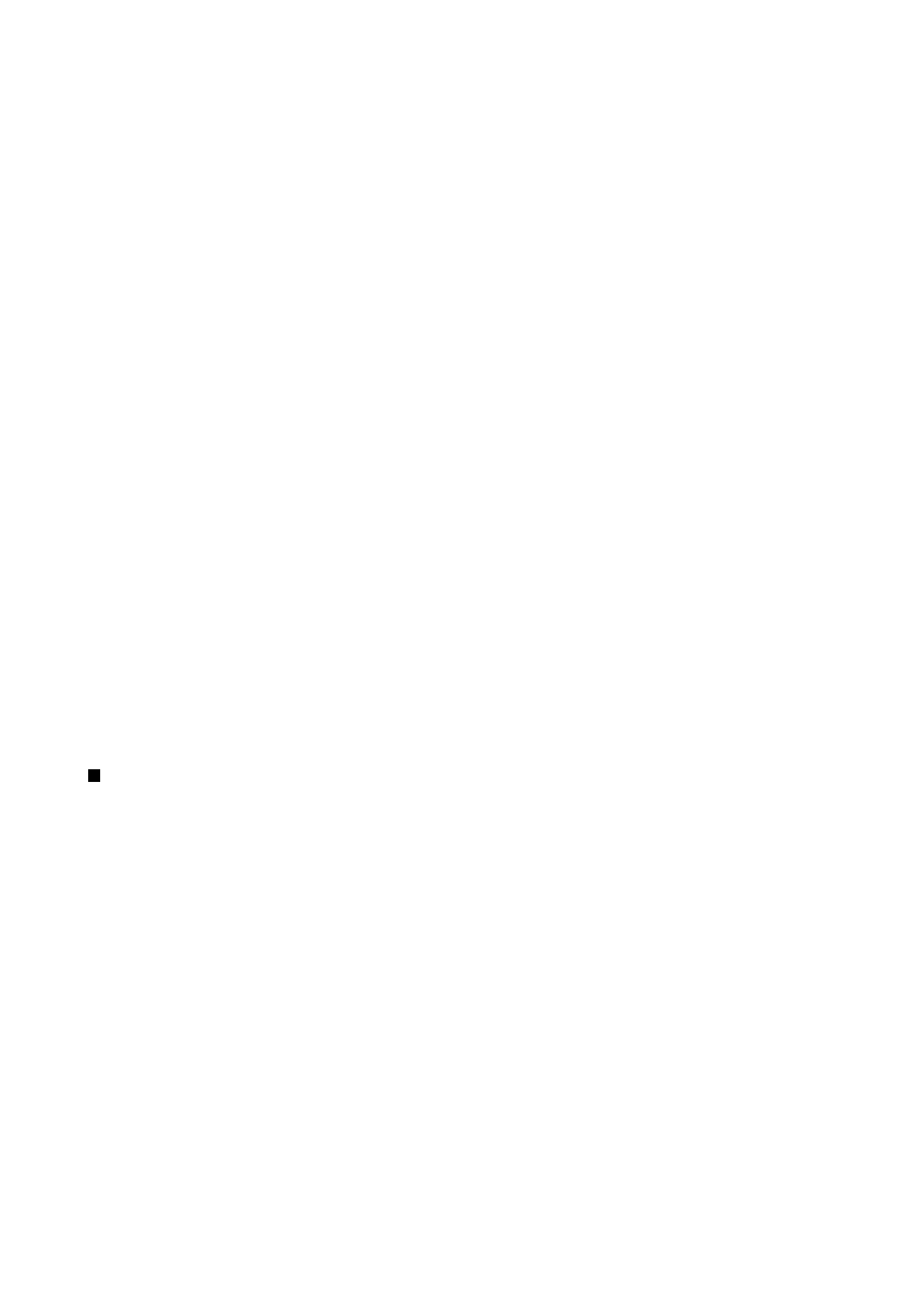
Yeni yapılandırma sunucusu profili oluşturma
Yapılandırma sunucusu profilinde uzak sunucunun ayarları bulunur. Çok sayıda sunucuya erişmeniz gerekiyorsa birkaç profil
oluşturabilirsiniz.
Yapılandırma sunucusu profil ayarlarını, servis sunucunuzdan özel bir mesaj olarak alabilirsiniz.
1. Tanımlı profiliniz yoksa
Yeni
seçeneğine basın, varsa Menü'ye basın ve
Dosya
>
Yeni
'yi seçin.
2. Önceden tanımlı profilleriniz varsa, yeni profilinizde temel almak üzere varolan bir profilin değerlerini kopyalayıp
kopyalamayacağınızı seçin.
B a ğ l a n t ı l a r
Copyright © 2004-2005 Nokia. All Rights Reserved.
92
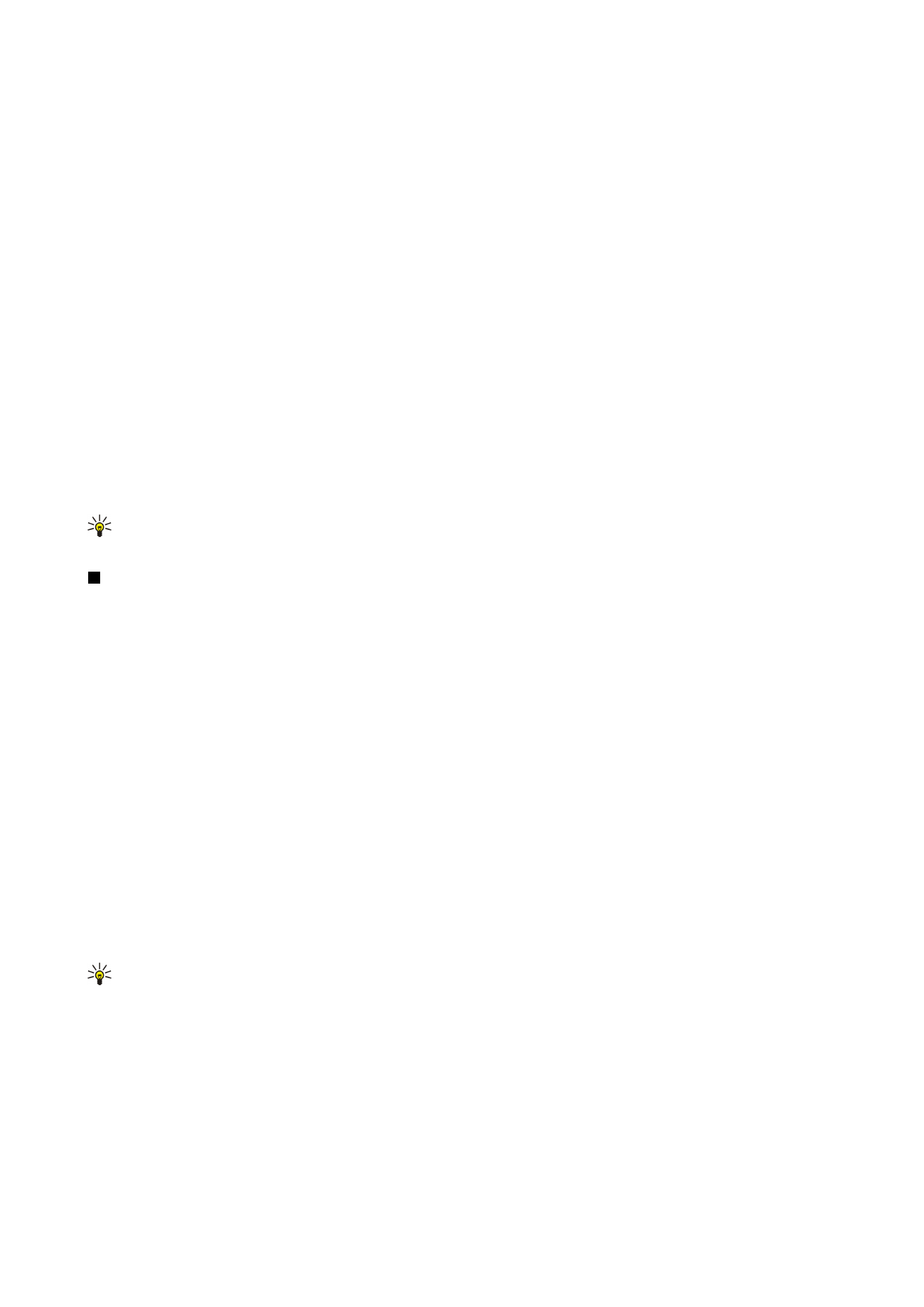
3.
Profil ayarları
iletişim kutusu açılır.
İletişim kutusunun değişik sayfalarındaki ayarları tanımlayın:
•
Sunucu adı
— Yapılandırma sunucusu için bir ad girin.
•
Sunucu tanıtım kodu
— Yapılandırma sunucusunu belirlemek için benzersiz numarasını yazın. Doğru değer için servis
sağlayıcınıza veya sistem yöneticinize başvurun.
•
Şifre
— Cihazınızı sunucuya tanıtmak için bir şifre yazın. Şifreyi onaylayın.
•
Etkin
— Sunucunun yapılandırma oturumu başlatmasını sağlamak için
Evet
'i seçin.
•
Kabul edildi
— Sunucunun, yapılandırma oturumu başlattığında sizden onay istememesi için
Evet
'i seçin.
•
Bağlantı türü
— Sunucuya nasıl bağlanacağınızı seçin.
•
Erişim noktaları
— Sunucuyla kurulan veri bağlantısı için kullanmak istediğiniz erişim noktasını seçin.
•
Ana bilgisayar adresi
— Sunucunun URL adresini yazın. Doğru değer için servis sağlayıcınıza veya sistem yöneticinize
başvurun.
•
Bağlantı noktası
— Sunucunun bağlantı noktası numarasını yazın. Doğru değer için servis sağlayıcınıza veya sistem
yöneticinize başvurun.
•
Kullanıcı adı
— Yapılandırma sunucusu için kullanıcı adınızı girin. Doğru kullanıcı adınız için servis sağlayıcınıza veya sistem
yöneticinize başvurun.
•
Şifre
— Yapılandırma sunucusu için şifrenizi girin.
Şifreyi onayla
alanında şifrenizi doğrulayın. Doğru şifre için servis
sağlayıcınıza veya sistem yöneticinize başvurun.
•
HTTP yetkilendirmesi
— HTTP sunucusuna kullanıcı adını ve şifreyi göndermeniz gerekiyorsa
Evet
seçin.
HTTP
yetkilendirmesi
iletişim kutusunda kullanıcı adını ve şifreyi girin ve
Kapat
seçeneğine basın.
Yapılandırma profil ayarlarını düzenlemek için profili seçin ve
Düzenle
seçeneğine basın.
Profil silmek için profili seçin ve geri silme tuşuna basın.
İpucu: PC Suite profilini sildi veya değiştirdiyseniz, Menü'ye basıp
Araçlar
>
PC Suite profilini sıfırla
'yı seçerek geri
yükleyebilirsiniz.